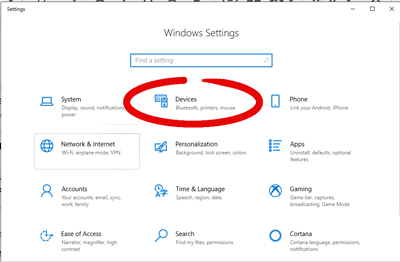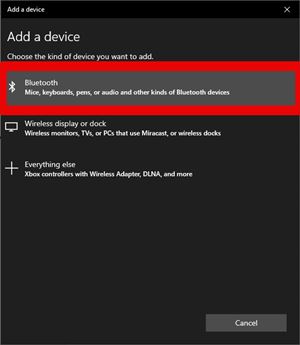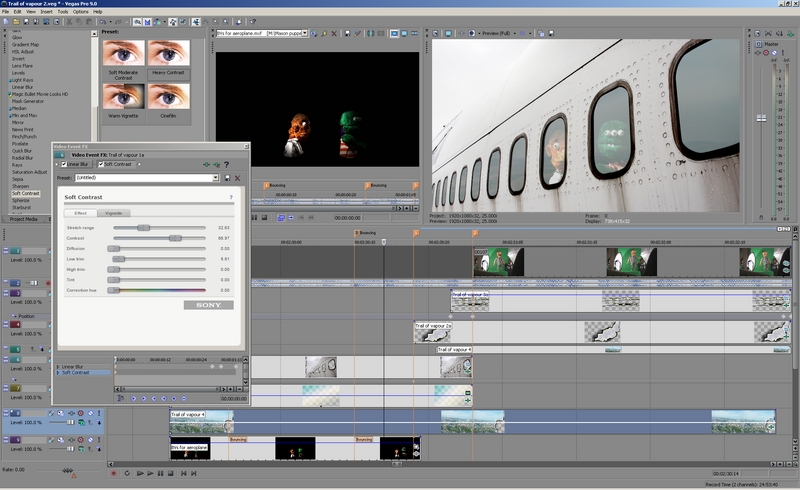AirPodsはAppleのフラッグシップ製品のようなものになり、ワイヤレスイヤフォンのほぼ同義語になりました。しかし、それは彼らがAppleユーザーだけに限定されているという意味ではありません。

PCを手放したくない場合でも、心配する必要はありません。 Appleはあなたを強制するつもりはありません。確かに、iPhoneとペアリングするほどシームレスにはなりませんが、PCでAirPodsを使用することはまったく難しくありません。いくつかの簡単な手順でAirPodsをPCまたはラップトップとペアリングする方法を見つけるために読み続けてください。
AirPodsとWindowsPCのペアリング
WindowsコンピューターでAirPodsをペアリングするには、他のBluetooth周辺機器と同じように扱います。
何かをする前に、AirPodsとそのケースが完全に充電されていることを確認してください。デスクトップコンピュータを使用している場合は、「ポッド」とペアリングするためにBluetooth機能が必要になります。古いマザーボードにはBluetoothアダプターがありませんが、USBドングルはオンラインまたは任意の技術小売店で購入できます。
Bluetoothがオンになっていることを確認し、次の手順に従います。
- PCの「設定」に移動します。 Windowsメニューの歯車アイコンをクリックするか、システム検索バーに「設定」と入力して最初のオプションを選択すると、これらにアクセスできます。
- [設定]で、[デバイス]をクリックします。
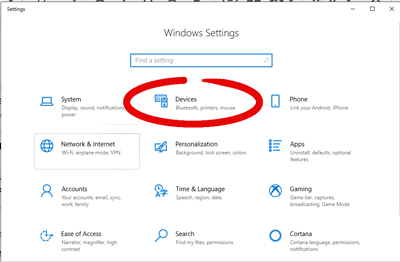
- 次に、「Bluetoothまたはその他のデバイスを追加」をクリックします。これにより、別のウィンドウが開きます。
- [デバイスの追加]ウィンドウから[Bluetooth]を選択すると、ペアリングできる近くのすべてのデバイスを表示するウィンドウが開きます。
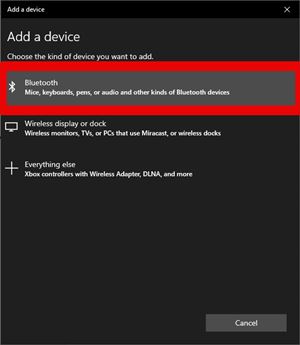
- AirPodsを充電ケースに入れ、ケースの充電ライトが白く点滅し始めるまで、ケースの背面にあるボタンを押し続けます。
- コンピューターに十分近い場合は、AirPodsが[デバイスの追加]画面に表示されます。設定した名前で見つけることができます。 AirPodsアイコンをクリックします。
それらが正しくペアリングされている場合は、AirPodsをすぐに使用できます。できない場合は、[サウンド設定]メニューでデフォルトのオーディオデバイスとして選択する必要があります。
他のデバイスでAirPodsを使用する
これはWindowsユーザーを対象としていますが、他のシステムやデバイスについてはどうでしょうか。まあ、それはほとんど同じ手順です。

Androidモバイルデバイスを使用している場合でも、Linuxベースのラップトップを使用している場合でも、AirPodsは他のBluetooth周辺機器と同様に扱われます。デバイスで、Bluetooth設定に移動し、Bluetoothをオンにします。次に、AirPodsをケースに入れ、脈動が始まるまでボタンを押します。デバイスがそれらを検出できる必要があります。

最初のペアリングプロセスの後、切断した場合、PCまたはラップトップは他のデバイスと同じようにAirpodsを記憶しているはずです。それらを再度使用する場合は、ケースを開くと、自動的にペアリングされます。ただし、何らかの理由で起動しない場合は、コンピューターでBluetooth設定を開き、ケースを開いて少なくとも1つのAirpodを耳に装着した状態でAirpodを選択します。
あなたのAirpodsはその範囲内で最も合理的なデバイスに接続しようとします。そのため、コンピューターに接続する必要があるが、電話が近くにある場合は、コンピューターからデバイスを選択する必要があります。
彼らは面倒な価値がありますか?
それは答えるのが難しい質問です、そしてそれはあなたの個人的なスタイルに大きく依存します。 Airpodsは、ほとんどのApple製品と同様に、安くはありません。しかし、これらのイヤホンを愛する理由はたくさんあります。

AppleのAirpodは、信じられないほど信頼性が高く、バッテリー寿命が長く、音質も優れており、非常に快適です。好みに応じて、第1世代および第2世代のAirpodまたはAirpodsProを引き続き購入できます。真のワイヤレスイヤホンに関しては、AirPodsよりも優れた取引はおそらく見つかりません。
また、PCとのペアリングをもう少し回避する必要がある場合は、おそらくそれほど大きな代償を払う必要はありません。
よくある質問
自動耳検出はPCのAirpodで機能しますか?
マークの他のBluetoothデバイスと比較してAirpodsを非常に優れたものにする機能の1つは、自動耳検出です。つぼみを耳に当てると、コンピュータのオーディオが自動的に再生され始めます。あなたがそれらを取り除くとき;音声が一時停止するはずです。
ただし、これがうまくいかない場合は、問題を修正するためにiPhoneが必要になります。自動耳検出は、オンとオフを切り替えることができる機能です。 iPhoneに向かい、「Bluetooth」をタップします。次に、Airpodsの横にある「i」をタップしてスイッチをオンにし、コンピューターを修復します。
私のコンピュータにはBluetoothがありません。 Airpodを引き続き使用できますか?
はい、実際に。ただし、USBポートに接続するBluetoothドングルが必要です。ドングルを購入する前に、Airpodsと互換性があることを確認してください。
あなたのAirPods、あなたのルール
AirPodsを所有している場合、またはペアの購入を検討している場合は、Apple製品に限定しないでください。 Bluetoothをサポートするほぼすべてのもので動作します。それらをPCまたはラップトップとペアリングするのは簡単なプロセスです。
あなたがAirPodsの所有者である場合、別のブランドやモデルに切り替えているのを見たことがありますか?切り替えには何が必要ですか?以下のコメントであなたの考えを教えてください。